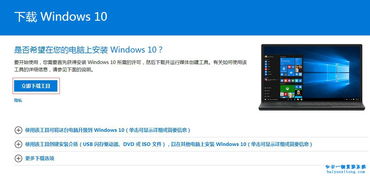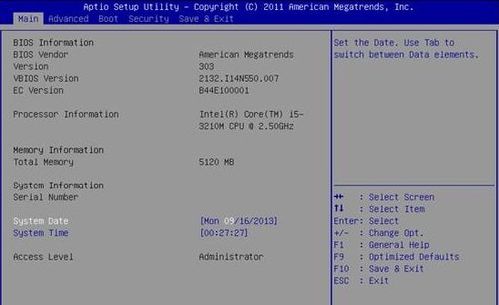华硕笔记本如何重装系统?
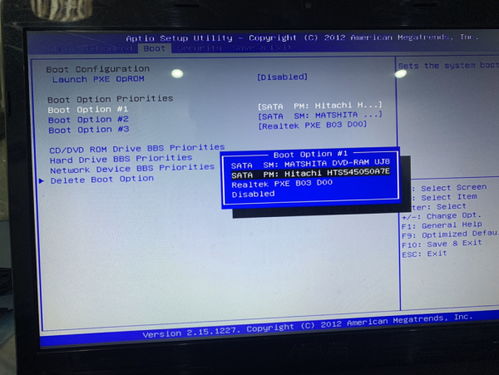
华硕笔记本作为一款广受欢迎的电脑品牌,其强大的性能和稳定的表现赢得了众多用户的青睐。然而,随着时间的推移,系统可能会出现各种问题,如运行速度变慢、软件无法正常运行等。这时,重装系统便成为了一个有效的解决方案。本文将详细介绍如何为华硕笔记本重装系统,帮助用户轻松解决这些困扰。

一、准备工作
在重装系统之前,充分的准备工作是必不可少的。这不仅可以确保重装过程的顺利进行,还可以避免在重装过程中遇到不必要的麻烦。以下是重装系统前需要准备的一些关键物品和工具:

1. U盘:准备一个至少4G大小的U盘,用于制作启动盘。U盘是重装系统的关键工具之一,至少需要4G大小,以确保能够存放系统安装镜像文件。部分用户推荐使用8GB或以上的U盘,以确保容量充足。

2. 系统安装镜像:系统安装镜像是重装系统的核心文件。用户可以到正规的系统下载网站(如豆豆系统)下载最新版的系统安装镜像,以确保系统的稳定性和安全性。同时,建议访问华硕官方网站,下载适用于自己电脑型号和配置的最新操作系统镜像文件,确保版本兼容。
3. 制作工具:需要一款能够将系统安装镜像写入U盘的工具。UltraISO是一款功能强大的光盘映像文件制作、编辑、转换工具,用户可以通过它来制作启动盘。此外,也可以选择“小白一键重装系统工具”等简易制作软件,以提高制作效率。
二、制作启动盘
制作启动盘是重装系统的第一步,以下是具体步骤:
1. 启动UltraISO:以管理员权限启动UltraISO软件。这是制作启动盘的第一步,确保软件能够正常运行并访问所需的系统文件。
2. 选择安装镜像:在UltraISO的本地目录中找到之前下载的系统安装镜像所在位置。双击安装镜像,弹出详细信息窗口,以便进行下一步操作。
3. 写入硬盘映像:在UltraISO的菜单中选择“启动”-“写入硬盘映像”。这将打开一个新界面,让用户选择作为启动盘的U盘。如果U盘中有重要数据,请先点击“格式化”按钮进行格式化,然后再点击“写入”。如果U盘为空,则可以直接点击“写入”,等待写入过程完成。写入完成后,关闭UltraISO软件。
如果使用“小白一键重装系统工具”,则操作更为简便。用户只需打开软件后,插入U盘,选择“制作系统”选项,在制作U盘中选择自己的U盘,其他参数默认,点击“开始制作”。之后,在选择系统镜像中选择想要重装的系统镜像,例如Windows 10,点击“开始制作”,等待制作完成即可。
三、设置BIOS
在重启电脑前,需要在BIOS中设置启动顺序,以便从U盘启动电脑。以下是具体步骤:
1. 重启电脑:将制作好的U盘插入华硕笔记本的USB接口,重启电脑。
2. 进入BIOS:在电脑重启时,快速按下F2、F8、F10或Del键(不同电脑可能有所不同,具体请参照电脑说明书)进入BIOS设置界面。
3. 调整启动顺序:在BIOS界面中,找到“Boot”或“启动”选项,将启动顺序调整为首先从U盘启动。通常,用户需要选择“Boot”菜单下的“Hard Disk Drives”,将“1st Drive”设置为U盘。然后返回上一级菜单,选择“Boot Device Priority”,将“1st Boot Device”也设置为U盘。
4. 保存设置:按F10键保存设置并退出BIOS。此时,电脑将从U盘启动。
四、安装系统
当电脑从U盘启动时,用户将看到系统安装界面的出现。以下是安装系统的具体步骤:
1. 选择安装选项:按照屏幕上的提示,选择“现在安装”。接受许可协议,并选择“自定义(高级)”安装选项。
2. 分区和格式化硬盘:在驱动器选项中,点选要安装的磁盘,并进行格式化。格式化将删除硬盘上的所有数据,请确保已备份重要文件。
3. 等待安装:系统将开始复制文件、展开安装、安装功能、安装更新等步骤。期间电脑可能会重启一次,这是正常的安装过程。用户只需耐心等待安装完成。
4. 设置系统:安装完成后,电脑将重新启动并进入新安装的系统。此时,用户需要进行一些基本的设置,如选择语言、时区、网络等。
五、安装驱动和更新
系统安装完成后,还需要安装驱动程序和更新系统,以确保电脑能够正常工作并发挥最佳性能。
1. 安装驱动程序:驱动程序是硬件与操作系统之间的桥梁,更新驱动程序可以确保硬件能够正常工作。用户可以从华硕官方网站下载并安装适用于自己电脑型号和配置的最新驱动程序。
2. 更新系统:系统更新可以修复已知
- 上一篇: 怎样才能集齐五福?
- 下一篇: 揭秘!如何在拼多多中找到并打开神秘的摇一摇功能
-
 华硕笔记本电脑操作系统重装指南资讯攻略11-24
华硕笔记本电脑操作系统重装指南资讯攻略11-24 -
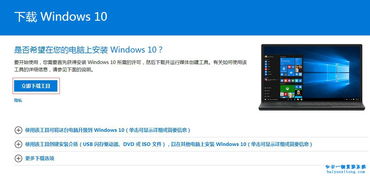 华硕台式机怎样重新安装操作系统?资讯攻略12-07
华硕台式机怎样重新安装操作系统?资讯攻略12-07 -
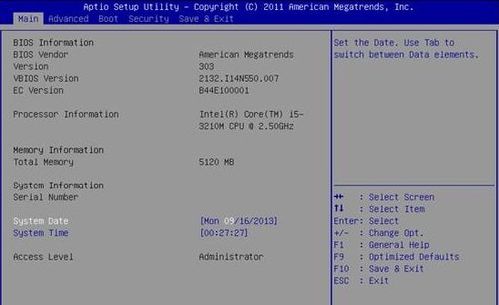 如何进入华硕笔记本BIOS设置资讯攻略11-28
如何进入华硕笔记本BIOS设置资讯攻略11-28 -
 HP笔记本重装系统的全攻略,轻松搞定!资讯攻略11-10
HP笔记本重装系统的全攻略,轻松搞定!资讯攻略11-10 -
 解锁华硕X8DIJ笔记本的视频使用秘籍资讯攻略02-03
解锁华硕X8DIJ笔记本的视频使用秘籍资讯攻略02-03 -
 惠普笔记本重装系统的全攻略!轻松焕新你的电脑!资讯攻略11-25
惠普笔记本重装系统的全攻略!轻松焕新你的电脑!资讯攻略11-25